歌詞の追加
ここまでくると驚くことではありませんが、Dorico には歌詞入力専用のポップオーバーが用意されており、歌詞や音節を入力したあとも開いたままにできます。歌詞や音節のあとにハイフンが必要かどうかに応じて対応するキーを押すことで、ポップオーバーを自動的に次の音符に進めることができます。
前提
-
声部のメロディーを入力しておきます。音符とは別に歌詞を入力することもできますが、音符がすでにある状態で歌詞を入力する方がはるかに簡単です。
-
記譜モードを開いておきます ([Ctrl]/[command]+[2] を押します)。
手順
-
記譜モードで、声楽の譜表の最初の音符を選択します (小節番号 5 の C)。
-
この操作はフルスコアでも声部のパートレイアウトでも行なえます。
-
- [Shift]+[L] を押して歌詞のポップオーバーを開きます。
-
最初の音節である「I’m」をポップオーバーに入力します。

-
[Space] を押してポップオーバーを次の音符に進めます。

-
[Space] を押すと、入力した歌詞が完全な単語であること、あるいは多音節語の最後の音節であることが Dorico に伝えられます。
-
-
ポップオーバーに「so」と入力し、[Space] を押します。
-
次の単語は 3 つの音節で構成されるため、ポップオーバーを別の方法で進める必要があります。
-
-
ポップオーバーに「un」と入力し、[-] を押します。
-
音節間のハイフンは、次の音節を入力するまで表示されません。
-
-
ポップオーバーに「hap」と入力し、[-] を押します。

-
最後の音節としてポップオーバーに「py,」と入力し、[Space] を押します。

- 小節番号 6 で、ポップオーバーに「I feel so blue,」という歌詞を入力します。
-
小節番号 7 で、ポップオーバーに「I al-ways feel so sad,」という歌詞を入力します。
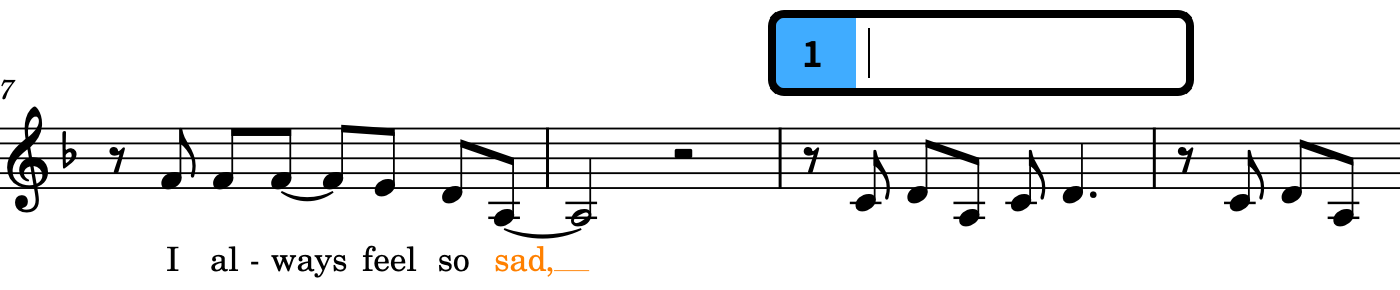
-
「ways」と「sad,」は複数の符頭にまたがっているため、符頭に対して中央揃えではなく左揃えになっています。また、「sad,」を入力したあと、A と重ならないように行全体が自動的に下がっています。
-
Dorico では、タイでつながれた音符は 1 つの音符としてカウントされます。
-
-
小節番号 11 の最後まで歌詞の入力を続けます。
I made a mis-take, right from the start, Oh, it seems so hard to
-
次の音節は 2 音で歌われます。
-
-
小節番号 12 でポップオーバーに「part」と入力し、[Space] を 2 回押します。
-
これにより、歌詞のポップオーバーが 2 音先に進みます。2 回めに [Space] を押した際に、歌詞の水平方向の配置が再計算され、符頭に対して中央揃えではなく左揃えに配置されます。

-
-
小節番号 26 の最後まで歌詞の入力を続けます。
A-bout this let-ter, that I will write, I hope he will re-mem-ber, when he re-ceives it, See, see, ri-der, see what you done done, Lawd, lawd, lawd, You made me love you, now your gal done come. You made me love you, now your gal done come.
-
小節番号 20 の 3 拍めの「lawd,」と小節番号 22 の最後の「come.」の歌詞のあとは、[Space] を 2 回押す必要があります。その他の歌詞はすべて、[Space] を 1 回だけ押します。
-
結果
イントロとサビの部分の歌詞を入力しました。音節間には自動的に歌詞のハイフンが表示され、水平方向のスペースが十分にある場合は、タイでつながれた音符の歌詞や複数の音符にまたがる歌詞には歌詞の延長線が表示されます。また、タイでつながれた音符も含め、複数の音符にまたがる歌詞は自動的に左揃えになり、組段ごとに歌詞のライン全体の一貫した垂直位置が計算されます。
-
テキストエディターや Dorico の既存の歌詞のラインなど、音節がすでにハイフンで適切に区切られた歌詞がある場合は、その歌詞をコピーして歌詞のポップオーバーに貼り付けることができます。歌詞のポップオーバーが開いており、歌詞がクリップボードにコピーされていれば、[Ctrl]/[command]+[V] を押すだけで各音節を 1 つずつ入力できます。音節が複数の音符にまたがる場合は、[-] または [Space] を押して、その音節の長さを Dorico に伝える必要があります。
-
個々の歌詞の配置を変更するには、歌詞を選択し、プロパティパネルの「歌詞 (Lyrics)」グループにある「歌詞のテキストを整列 (Lyric text alignment)」プロパティを使用します。この操作を行なうことで、歌詞を表示するために音符を水平方向に動かす距離を短くできることがあります。